今天給大家帶來電腦提示虛擬內存不足如何解決,電腦提示虛擬內存不足該如何解決決,讓您輕鬆解決問題。
電腦提示虛擬內存不足怎麼解決 電腦提示虛擬內存不足的解決方法 電腦提示虛擬內存不足的解決方法
1,在桌麵點擊“開始”,然後打開“控製麵板”。
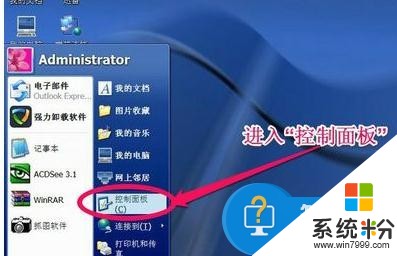
2,在控製麵板內,打開“係統”快捷圖標。
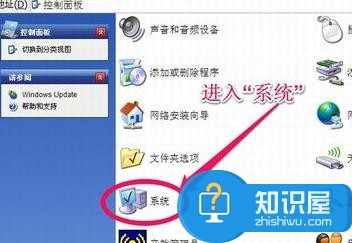
3,在係統屬性窗口,選擇“高級”->“性能”下的“設置”按鈕。

4,在性能選項窗口中,選擇“高級”->“虛擬內存”下的“更改”按鈕。
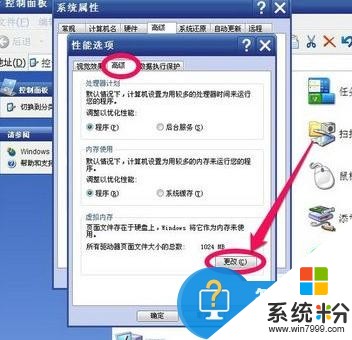
5,在這裏,顯示的是我原來的虛擬內存設置,我的物理內存為1G,虛擬內存設置在C盤,它推薦我設置虛擬內存設為1536MB=1.5G,但我沒有按它的要求設置,我隻設置了1024MB=1G。
虛擬內存設置大小一般應該為物理內存的1.5倍為好,
如果物理內存為2G,虛擬內存應該設置為3G=3072MB,
如果物理內存為4G,那虛擬內存應該設置為6G=6144MB,
我的物理內存為1G,那虛擬內存應該設置為1.5G=1536MB,
注:1G=1024MB
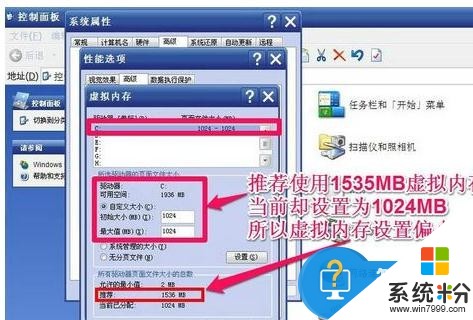
6,開始修改我的虛擬內存:
一,仍然設置在C盤。
二,選擇“自定義大小”,
三,把初始值與最大值都設置為1536MB=1.5G,(提示:最小值與最大值最好設置為相同,這樣更利於電腦的性能穩定)
四,設置好後按“設置”按鈕,這樣才能生效。
五,最後按“確定”。
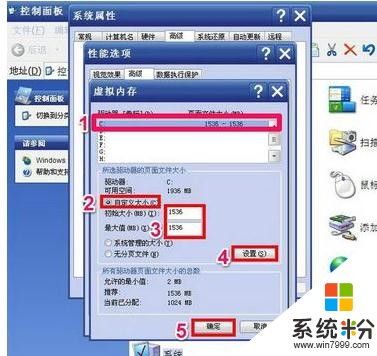
7,當按了“確定”後,會彈出提示框“要使改動生效,必須重新啟動計算機”,虛擬內存設置完成。
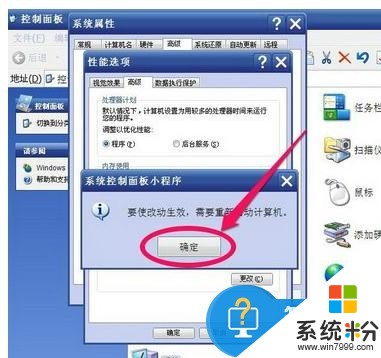
以上就是電腦提示虛擬內存不足如何解決,電腦提示虛擬內存不足該如何解決決教程,希望本文中能幫您解決問題。
電腦軟件相關教程